Lisenssipalvelin ja palomuuriasetukset
Asenna lisenssipalvelinohjelma
Lisenssipalvelinohjelma ei ole sama kuin Vertex CAD -palvelinohjelma. Lisenssipalvelinohjelma antaa vain oikeuden Vertex CAD -ohjelman käyttöön. Vertex CAD ja lisenssipalvelinohjelma voivat toimia eri palvelimella.
Tarkista, että sinulla on Administrator oikeudet, jotta voit tehdä tarvittavat toimenpiteet.
Tarkempi ohjeistus: https://kbfi.vertex.fi/g4/lisenssipalvelimen-asennus
Huomaa! Mikäli sinulla on vielä vanha lisenssipalvelinohjelma käytössä, poista se. Lisenssipalvelimella voi toimia vain yksi lisenssipalvelinohjelma.
Tarkista pääsy Vertex lisenssipalveluun
LicServ2 lisenssipalvelu käyttää Vertexin palvelinta ls.vertex.fi tcp/port 443 eli https –yhteyttä. Käytä Windowsin Powershell komentoa:
1) Pääsy Vertex lisenssipalveluun
PS C:\> tnc -Computername ls.vertex.fi -port 443
ComputerName : ls.vertex.fi
RemoteAddress : 195.197.188.81
RemotePort : 443
InterfaceAlias : Ethernet
SourceAddress : x.x.x.x
TcpTestSucceeded : True
2) Onko winhttp proxy arvossa direct?
C:\>netsh winhttp show proxy
Current WinHTTP proxy settings:
Direct access (no proxy server).
Tällöin WinHTTP proxy arvossa on Direct
3)Tarkista, että palomuuriasetuksista on vapautettu TCP portti 2003
Tarkista palomuuriasetukset palvelimella, jonne asennat lisenssipalvelinohjelman
Tämä esimerkki on tehty Windows Defender Firewall -palomuuriohjelmalla ja englanninkielisellä versiolla. Mikäli sinulla on suomenkielinen käyttöjärjestelmä etsi vastaavat kohdat.
1) Valitse Control Panel > All Control Panel Items > Windows Defender Firewall
2) Valitse Advanced settings
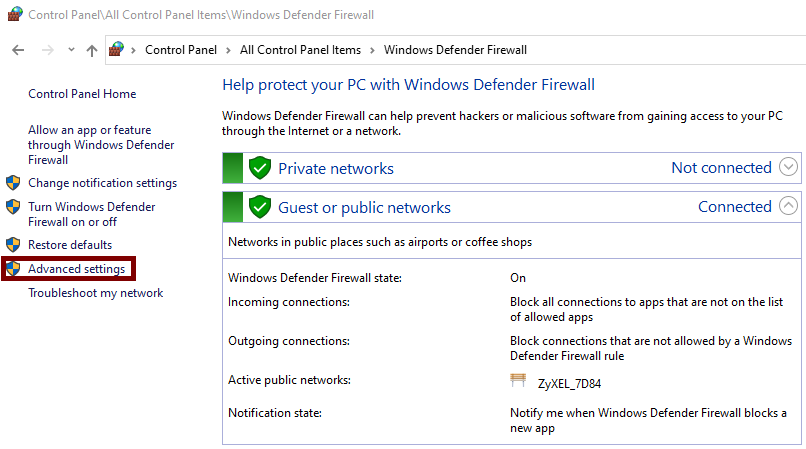
3) Valitse Inbound Rules > New Rule... > Port > Next
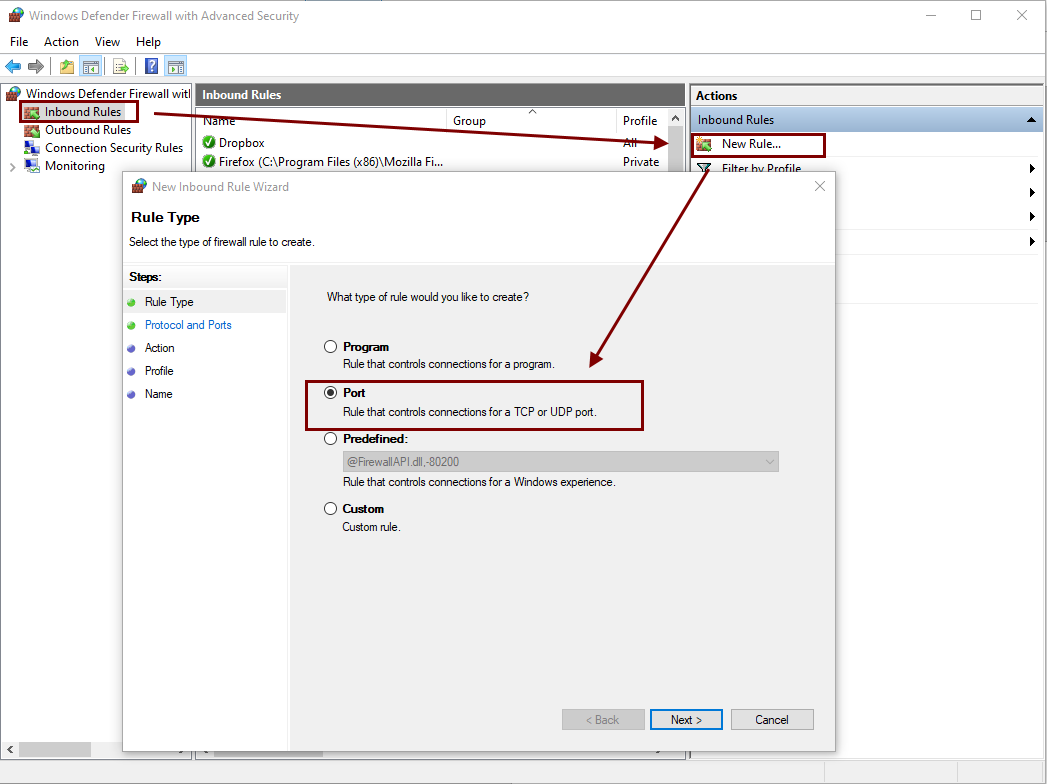
4) Valitse TCP > Specific local ports: Kirjoita portin numero, yleisimmin se on 2003 > Next
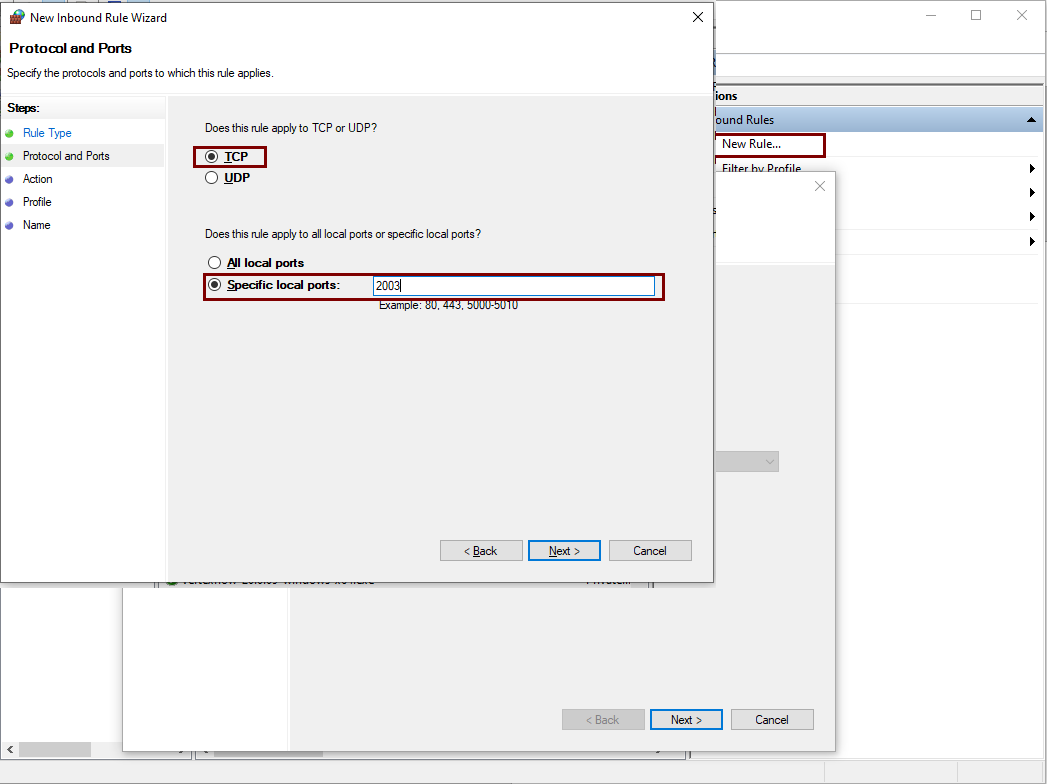
5) Valitse Allow the connection > Next
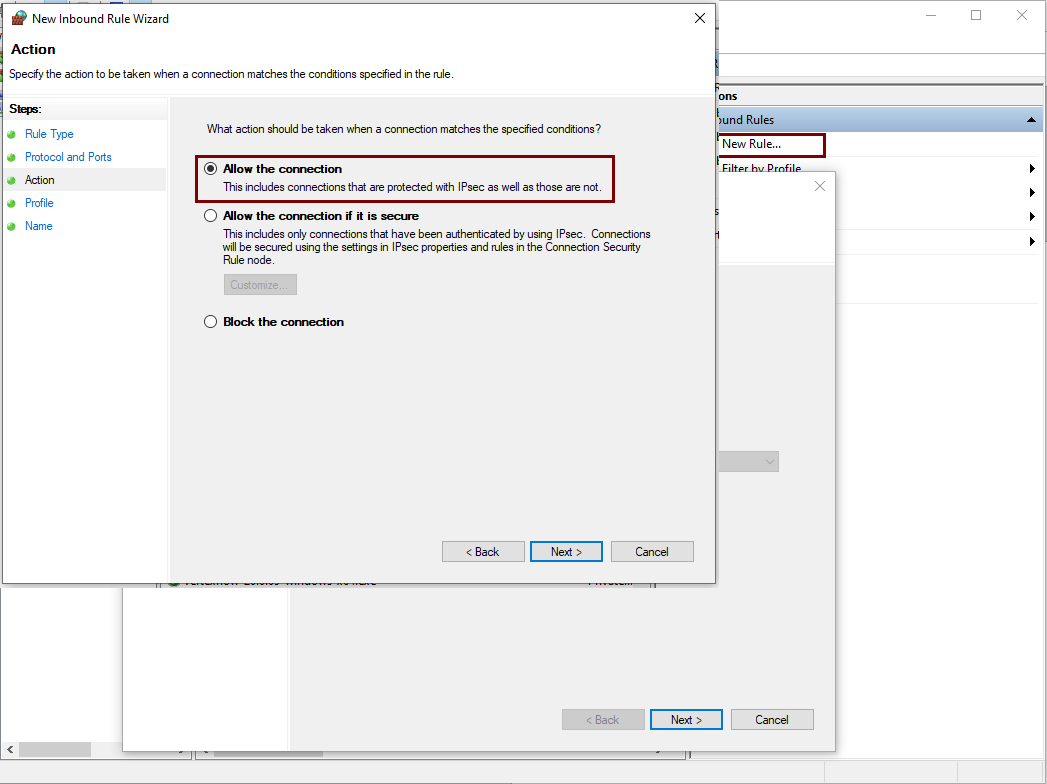
6) Tarkista, että kaikki valintaruudut ovat valittuina > Next
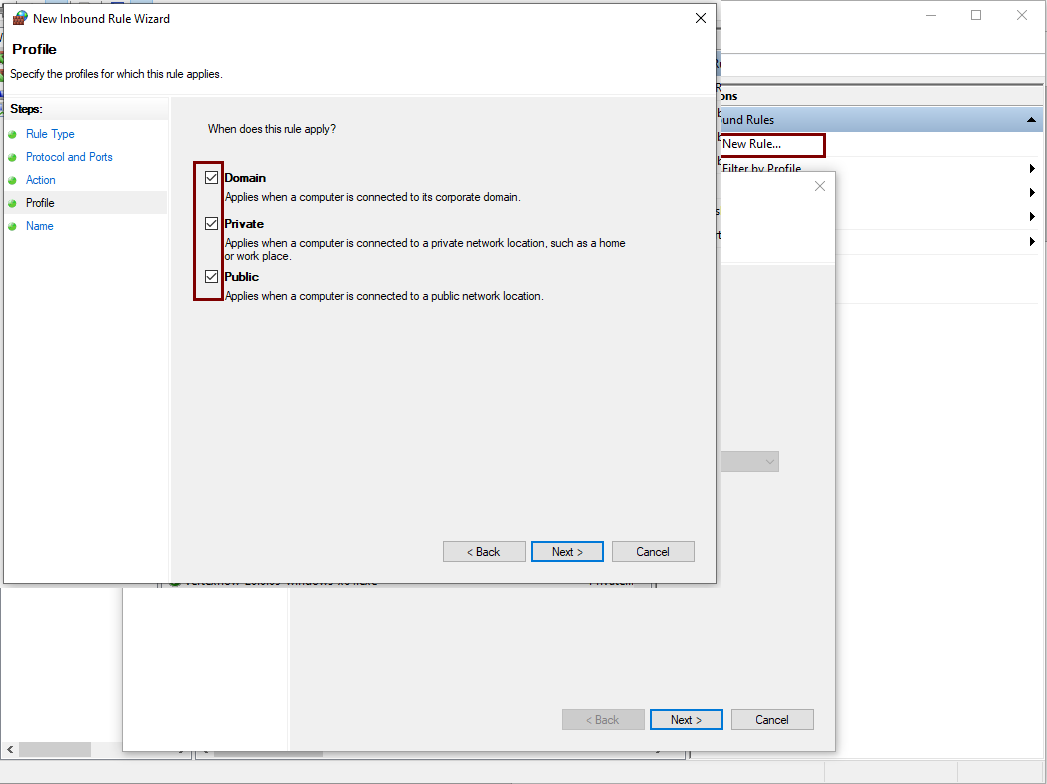
7) Anna säännölle nimi Vertex License Server > Finish
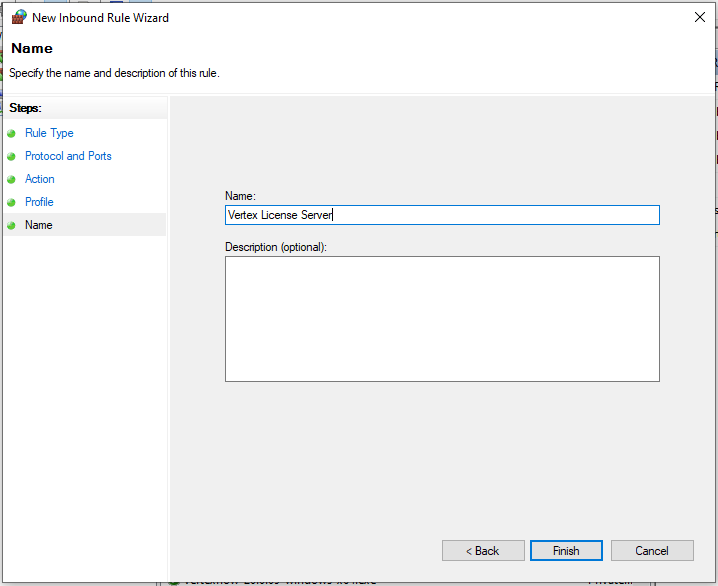
8) Tarkista Inbound Rules > Vertex License Server sääntö löytyy
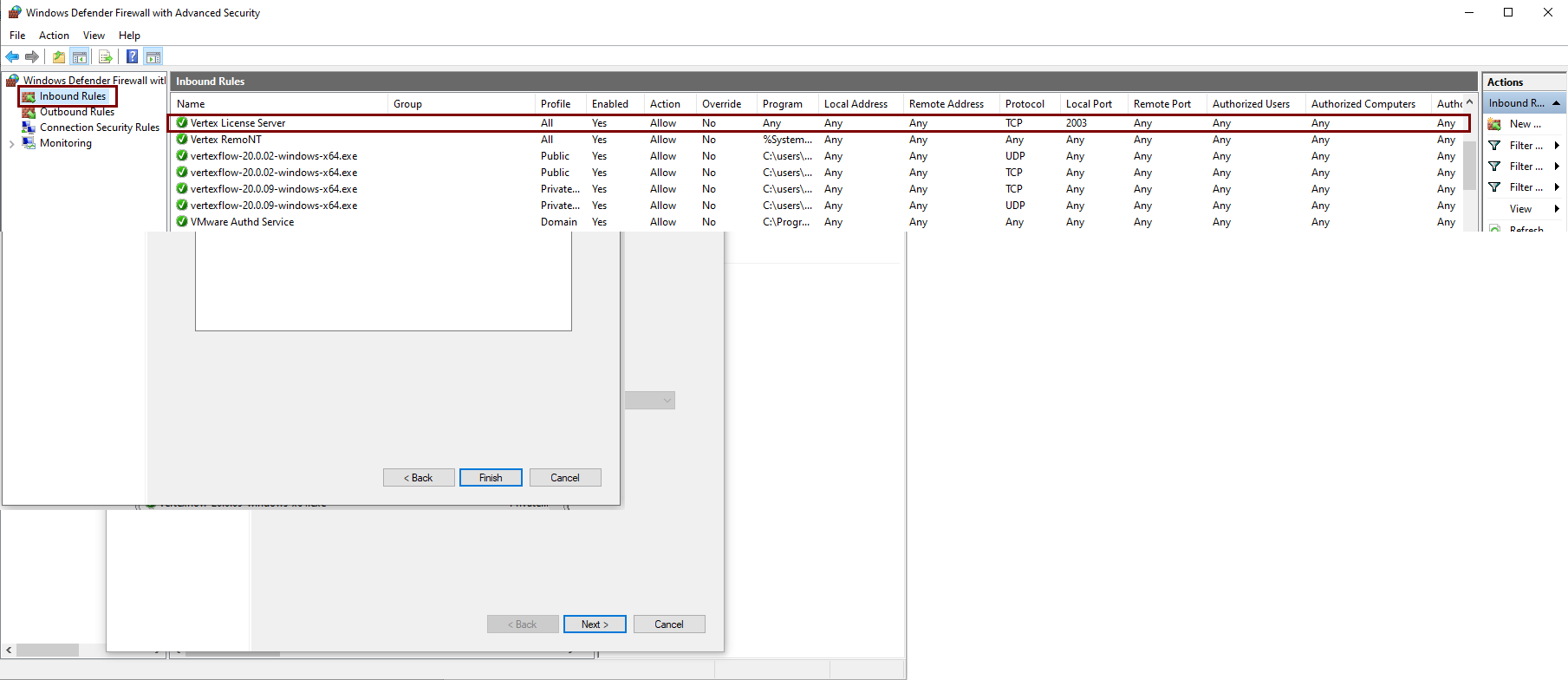
Tarkista palomuuriasetukset client-työasemalla
Powershell komennolla:
PS C:\> tnc -ComputerName [palvelimen nimi] -port 2003
Vastaus tulisi olla muotoa:
ComputerName : [palvelimen nimi]
RemoteAddress : x.x.x.x
RemotePort : 2003
InterfaceAlias : Ethernet
SourceAddress : x.x.x.x
TcpTestSucceeded : True
Mikäli TcpTestSucceeded -arvo on false, lisenssipalvelimen palomuuriasetukset eivät ole kunnossa, tarkista ne.
Lisenssipalvelimen osoite ja portti
Lisää VertexG4 päähakemiston tiedostoon lisenssipalvelimen nimi sekä TCP-portti.
- LSERVER= [palvelimen nimi]:[portin numero]
- esim. LSERVER = SERVER:2003
Voit lisätä asetuksen joko tiedostoon vx[..]_srv\user\SETUP.all tai vx[..]_srv\user\setup.clt.
[..] = Vertex-sovelluksen tunnus, esimerkiksi g4, g4plant, g4pi, bd, ed, ind
Client-työasema hakee tämän asetuksen ohjelman käynnistyksessä.
Mikäli kyseessä on yksittäisasennus, joka hakee lisenssin lisenssipalvelimelta, LSERVER -avainsana on laitettava yksittäisasennuksen C:\vx[..]\user\SETUP -tiedostoon.
[..] = Vertex-sovelluksen tunnus, esimerkiksi g4, g4plant, g4pi, bd, ed, ind
Vanhan lisenssipalvelimen päivittäminen nykyiseen lisenssipalvelinohjelmaan 2.0
Ohita tämä, mikäli sinulla ei ole vanhaa lisenssipalvelinohjelmaa käytössä.
Katso ohje: Lisenssipalvelimen asennus
Otsikko: Vanhan lisenssipalvelimen päivittäminen nykyiseen lisenssipalvelinohjelmaan 2.0
